Crear un sitio web de WordPress es una opción popular para cualquiera que busque establecer una presencia online en una plataforma fácil de usar. Este artículo describe el proceso de 9 pasos sobre cómo crear y lanzar tu propio sitio de WordPress. Explicamos cómo elegir entre WordPress.com o WordPress.org y cómo seleccionar el mejor alojamiento web. También cubrimos la personalización de temas de WordPress, la selección de plugins de WordPress y las comprobaciones finales antes del lanzamiento.
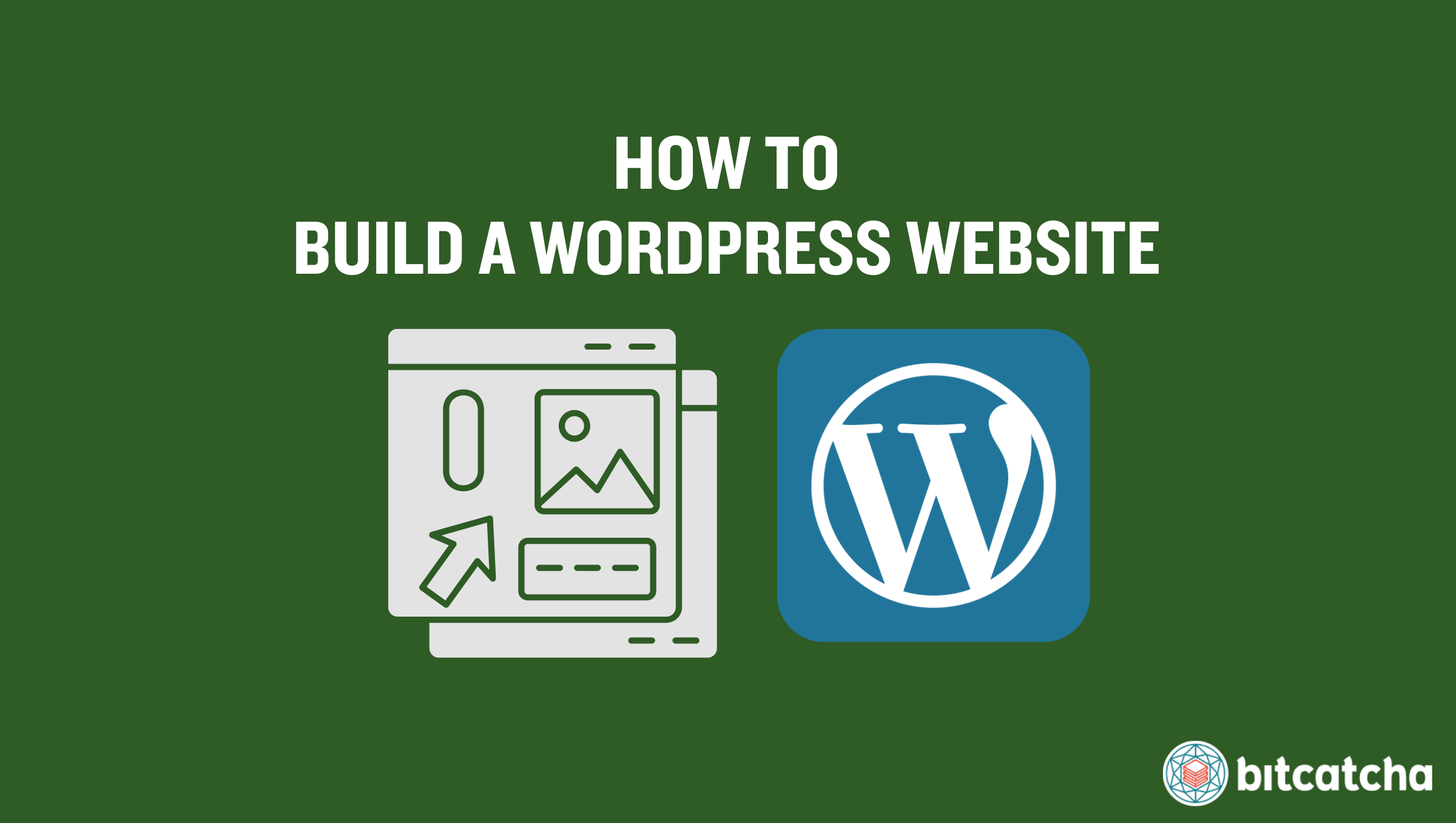
1. Elegir un Servicio de Alojamiento
El primer paso para crear un sitio web de WordPress es elegir un servicio de alojamiento. Un servicio de alojamiento se encarga de almacenar todos los datos de tu sitio web de WordPress y hacerlo accesible a los visitantes. Hay dos opciones principales para el alojamiento de WordPress: WordPress autoalojado y WordPress.com.
WordPress autoalojado implica usar el software de WordPress de WordPress.org en tu propia cuenta de alojamiento web. Esta opción te da más control y posibilidades de personalización. Ten en cuenta que necesitarás seleccionar un alojamiento web que admita la versión 7.4 o superior de PHP. También necesitas que tu alojamiento web admita la versión 5.7 o superior de MySQL o la versión 10.4 o superior de MariaDB para un rendimiento y compatibilidad óptimos con WordPress.
WordPress.com es un servicio de alojamiento alternativo ofrecido por Automattic, la empresa detrás de WordPress. WordPress.com es un servicio todo en uno que proporciona alojamiento, seguridad y copias de seguridad. La desventaja es que tiene serias limitaciones en términos de monetización, instalación de plugins y personalización de temas, especialmente en sus planes gratuitos o de nivel inferior.
Aquellos que buscan más flexibilidad y control sobre el diseño y la funcionalidad de su sitio web optan por WordPress autoalojado.
2. Registrar un Nombre de Dominio
El segundo paso es registrar un nombre de dominio. Un nombre de dominio es la dirección de tu sitio web en Internet y, idealmente, coincide con el nombre de tu sitio de WordPress. Tu nombre de dominio es cómo tus visitantes te encuentran en línea. Tienes dos opciones para registrar el dominio de tu sitio de WordPress.
La primera opción es a través de tu alojamiento web de WordPress (para sitios de WordPress autoalojados). Muchos proveedores ofrecen el registro de nombres de dominio como parte de sus paquetes de alojamiento. Esta es una opción conveniente ya que agrupa tu alojamiento y registro de dominio y simplifica la gestión y facturación.
La segunda opción es a través de un registrador de dominios. Un registrador de dominios es una empresa especializada en registrar nombres de dominio. Es posible registrar tu nombre de dominio con un registrador de tu elección si prefieres mantener tu registro de dominio separado de tu servicio de alojamiento. Luego necesitas vincular tu nombre de dominio a tu servicio de alojamiento.
Ten en cuenta que los usuarios de WordPress.com obtienen automáticamente un subdominio gratuito (por ejemplo, tusitio.wordpress.com) después de registrarse. Necesitas actualizar a un dominio personalizado directamente dentro de WordPress.com para una apariencia más profesional.
3. Instalar WordPress
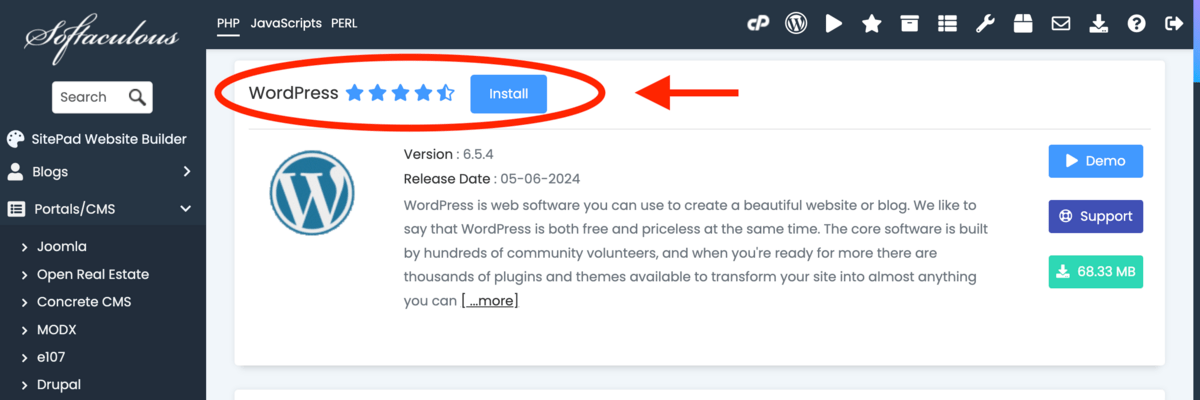
El tercer paso es instalar WordPress. Instalar WordPress es un proceso sencillo que se realiza de 2 maneras dependiendo de tu servicio de alojamiento. La primera forma de instalar el CMS (Sistema de Gestión de Contenidos) de WordPress es a través del portal del cliente o el panel de control personalizado en tu servicio de alojamiento. Muchos servicios de alojamiento ofrecen un proceso de instalación guiada de WordPress a través de su portal de cliente o panel de control personalizado. La segunda forma de instalar WordPress es a través de cPanel con el Instalador de Aplicaciones Softaculous. Los servicios de alojamiento que proporcionan el panel de control cPanel te permiten instalar WordPress usando el Instalador de Aplicaciones Softaculous. Simplemente navega a «Softaculous Apps Installer» en la sección «Software», selecciona WordPress. Rellena los detalles necesarios como las credenciales de administrador y el nombre del sitio. Luego haz clic en «Instalar» para una configuración automática.
Para aquellos que han elegido el alojamiento gestionado de WordPress, WordPress ya estará preinstalado para tu sitio web. Los servicios de alojamiento gestionado de WordPress se encargan de la instalación, actualizaciones y gestión de WordPress por ti.
Después de instalar WordPress, recuerda asegurarte de que tu sitio permanezca privado durante la fase de desarrollo. Ve a Ajustes > General en tu panel de WordPress y asegúrate de que la opción «Desalentar a los motores de búsqueda de indexar este sitio» esté marcada. Esto evita que los motores de búsqueda indexen tu sitio prematuramente. Garantiza que tu sitio sólo será visible cuando todo esté pulido y listo para tu audiencia.
4. Instalar un Tema de WordPress
El cuarto paso es instalar un tema de WordPress. Un tema de WordPress es una colección de archivos (código, gráficos, hojas de estilo) que trabajan juntos para crear el diseño y la funcionalidad de un sitio de WordPress. Cada tema ofrece diferentes estilos y elementos de diseño para permitirte personalizar la apariencia y el diseño de tu sitio.eme offers different styles and design elements to let you customize the appearance and layout of your site.
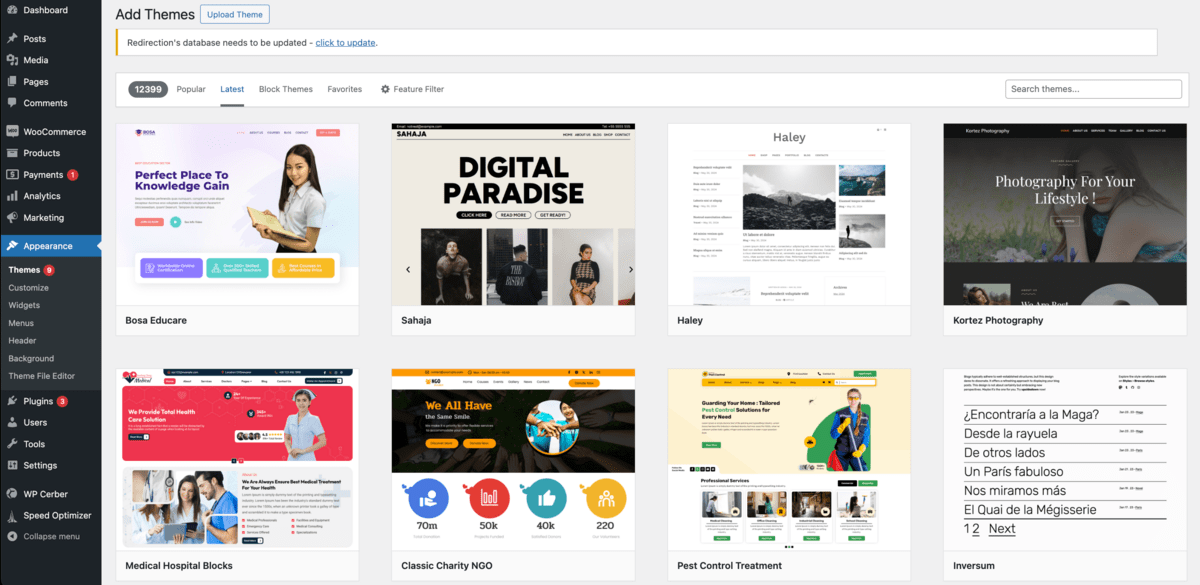
To install a WordPressPara instalar un tema de WordPress, navega a «Apariencia» y luego a «Temas» en tu panel de WordPress. Selecciona «Añadir nuevo tema». Luego, filtra y navega por los temas para encontrar uno que se adapte a las necesidades de tu sitio. Una vez que hayas hecho tu elección, haz clic para instalar y luego activar el tema.
Para personalizar aún más tu sitio de WordPress, instala un plugin de creador de arrastrar y soltar. Estos plugins proporcionan una interfaz fácil de usar para personalizar temas y crear diseños. Para instalar uno, ve a «Plugins» y luego a «Añadir nuevo plugin» en tu panel de WordPress. Busca plugins populares de creación, como Elementor, Beaver Builder, Otter Blocks o SeedProd.
5. Publicar Páginas
El quinto paso es publicar páginas. En WordPress, «Páginas» se refiere a uno de los dos tipos principales de contenido creados dentro de la plataforma. Las páginas están diseñadas para contenido estático que no es sensible al tiempo, a diferencia de las entradas que se utilizan comúnmente para entradas de blog y artículos. Las páginas se utilizan principalmente para crear la estructura fundamental de un sitio web.
Para publicar una nueva página, navega a «Páginas» en tu panel de WordPress y selecciona «Añadir nueva página». Hay 4 páginas estándar del sitio web para publicar en tu sitio de WordPress:
Página de Inicio
La página de inicio es la primera página que ven los visitantes. WordPress ofrece muchos temas gratuitos y de pago para un fácil diseño de la página de inicio estática.
Página Acerca de
La página Acerca de proporciona información de fondo sobre ti o tu empresa. El flexible sistema de gestión de contenidos de WordPress facilita la creación de una página Acerca de que incluya texto, fotos e incluso vídeos para conectar con tu público.
Página de Contacto
La página de contacto es esencial para que los visitantes se pongan en contacto contigo. WordPress ofrece plugins como WPForms o Contact Form 7 para integrar formularios de contacto e incluso añadir un mapa interactivo.
Página de Política de Privacidad
La página de Política de Privacidad informa a los visitantes sobre las políticas relativas a la recogida, uso y protección de los datos de los usuarios en tu sitio web. Plugins como WP AutoTerms ayudan a generar una completa Política de Privacidad.
Cada una de estas páginas desempeña un papel vital para informar a los visitantes y proporcionar una comprensión completa de lo que son tu sitio web y tu negocio.
6. Publicar Entradas
El sexto paso es publicar entradas. Las «Entradas» en WordPress son otro tipo de contenido fundamental, distinto de las «Páginas». Las entradas son publicaciones enumeradas en orden cronológico inverso en el blog o la página de inicio de tu sitio. Se asocian comúnmente con contenido sensible al tiempo como noticias, blogs o actualizaciones, y permiten la interacción a través de comentarios.
Para publicar una entrada, ve a «Entradas» en tu panel de WordPress y selecciona «Añadir nueva entrada». Esta sección es donde creas y gestionas el contenido de tu blog u otras actualizaciones regulares.
Una entrada estándar en WordPress incluye cuatro elementos clave. En primer lugar, el título contiene el encabezado de la entrada. En segundo lugar, los encabezados se utilizan dentro de la entrada para estructurar el contenido. En tercer lugar, el texto constituye el cuerpo de la entrada donde proporcionas información, compartes ideas o cuentas historias. Por último, las imágenes proporcionan elementos visuales que complementan y realzan el texto.
Ten en cuenta que la elección de incluir entradas depende de los objetivos de tu sitio web y las necesidades de tu público objetivo. Omite la publicación de entradas si el enfoque de tu sitio web no requiere actualizaciones regulares o contenido de tipo blog. Estos sitios web funcionan eficazmente con solo páginas estáticas.
7. Configurar Menús de Cabecera y Pie de Página
El séptimo paso es configurar los menús de cabecera y pie de página. El «menú de cabecera» y el «menú de pie de página» son elementos de navegación clave que guían a los visitantes a través de tu sitio web de WordPress. El menú de cabecera se encuentra en la parte superior de tu sitio web y es visible en todas las páginas. Incluye enlaces a las secciones más importantes de tu sitio, como la página de inicio, la página Acerca de, la página de contacto y las páginas destacadas. El menú de pie de página se encuentra en la parte inferior de tu sitio web. Contiene enlaces a información menos prominente pero aún importante como políticas de privacidad, términos de servicio o páginas secundarias.
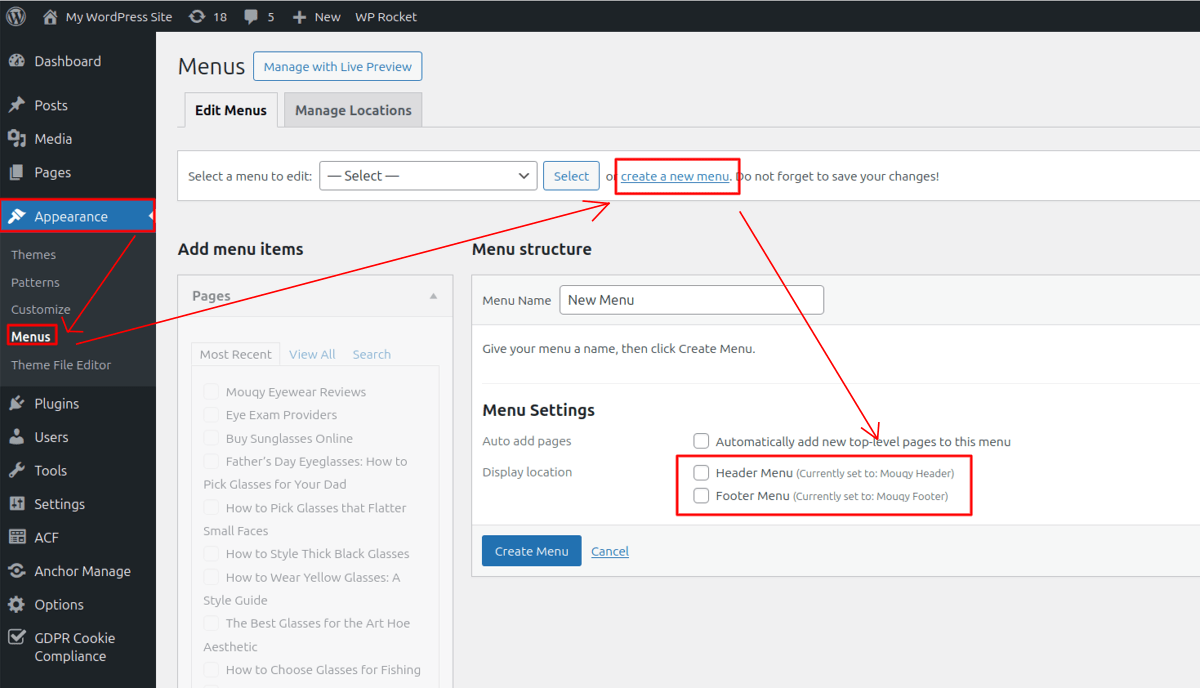
Para configurar estos menús en WordPress, navega a «Apariencia» y luego a «Menús». Aquí, tendrás la opción de «crear un nuevo menú».
Para el menú de cabecera, crea un nuevo menú y nómbralo apropiadamente (por ejemplo, «Menú de Cabecera»). En los «Ajustes del menú», marca la opción «Cabecera» en «Ubicación de visualización». Esta acción asigna tu nuevo menú al área de cabecera de tu sitio web. Luego, añade las páginas o entradas que deseas incluir en este menú.
Para el menú de pie de página, crea otro nuevo menú y nómbralo en consecuencia (por ejemplo, «Menú de Pie de Página»). En los «Ajustes del menú», selecciona «Pie de Página» para la «Ubicación de visualización». Esto colocará tu nuevo menú en el área de pie de página de tu sitio web. Añade las páginas o entradas que sean relevantes para tu pie de página.
8. Probar y Revisar tu Sitio Web de WordPress
El octavo paso es probar y revisar tu sitio web de WordPress. Antes de lanzar tu sitio web de WordPress, es crucial asegurarse de que todo funciona correctamente y proporciona una experiencia de usuario positiva. Hay tres cosas que hacer:
La primera es instalar un Certificado SSL. Los certificados SSL (Secure Sockets Layer) cifran los datos transferidos entre tu sitio web de WordPress y sus visitantes. La mayoría de los proveedores de alojamiento web de WordPress ofrecen una fácil instalación de certificados SSL que está incluida de forma gratuita en sus planes.
La segunda es comprobar todas las páginas y entradas de WordPress en busca de errores de UI (Interfaz de Usuario), enlaces rotos e imágenes rotas.
La tercera cosa que hay que hacer es probar tu sitio de WordPress en diferentes navegadores y dispositivos. Es importante comprobar que tu sitio web proporciona una experiencia consistente en varios navegadores (por ejemplo, Chrome, Firefox, Safari) y dispositivos (por ejemplo, smartphones, tabletas, portátiles).
9. Lanzar tu Sitio Web de WordPress
El paso final es lanzar tu sitio web de WordPress. Esto hace que tu sitio esté en vivo y accesible al público. Primero, navega a «Ajustes» y luego a «General» en tu panel de WordPress. Aquí es donde inicialmente estableces las configuraciones básicas de tu sitio web.
A continuación, localiza la opción «Desalentar a los motores de búsqueda de indexar este sitio». Desmarca esta opción. Esta acción indica a los motores de búsqueda como Google, Bing y otros que empiecen a indexar tu sitio, y lo hace detectable en los resultados de búsqueda. Es un paso esencial para atraer tráfico orgánico a tu sitio y para el SEO (Optimización de Motores de Búsqueda).
¿Qué es un Sitio Web de WordPress?
Un sitio web de WordPress es un sitio que ha sido construido usando la plataforma WordPress (WordPress.com o WordPress.org). Elegir comenzar un sitio web de WordPress permite a los usuarios utilizar la amplia gama de potentes temas y plugins en el ecosistema de WordPress a medida que crean su sitio web. Las potentes características de WordPress también agilizan el proceso de añadir contenido, personalizar el diseño de su sitio web y la gestión general del sitio web.
¿Qué es WordPress?
WordPress es una plataforma gratuita de código abierto utilizada en todo el mundo para la creación de sitios web. Comenzó en 2003 como una plataforma de blogs. Ahora, se ha convertido en un sistema de gestión de contenidos (CMS) completo para todo tipo de sitios web, incluyendo sitios de comercio electrónico, portafolios y foros. Impulsa más del 43% de la web. WordPress es fácil de usar y ofrece potentes características para SEO y personalización del sitio. Tiene una gran comunidad que contribuye regularmente con temas y plugins, lo que mejora aún más su funcionalidad.
¿Qué tipos de sitios web puedo crear usando WordPress?
Puedes crear 4 tipos de sitios web usando WordPress:
Blog de WordPress
Un blog de WordPress te permite publicar artículos, fotos y vídeos. Es ideal para individuos o empresas que buscan compartir pensamientos, ideas o actualizaciones.
¿Debería comenzar un blog usando WordPress?
Sí, deberías comenzar un blog usando WordPress, especialmente si eres nuevo en los blogs. El CMS de WordPress ofrece una interfaz fácil de usar ideal para principiantes, junto con robustas funcionalidades para adaptarse a cualquier necesidad de blogs. Incluye muchos temas gratuitos adecuados para blogs. WordPress también mejora tu experiencia de blogs con su amplia gama de plugins gratuitos. Estos añaden funcionalidades adicionales a tu blog, como herramientas SEO, integración de redes sociales y formularios de contacto.
Tienda Online de WordPress (WooCommerce)
Una tienda WooCommerce es un sitio de WordPress combinado con el plugin de comercio electrónico WooCommerce. Vendes bienes físicos o digitales, gestionas el inventario, procesas pagos y manejas el envío. Crear una tienda WooCommerce solo implica unos pocos pasos extra después de instalar WordPress.
Sitio de Portafolio de WordPress
Los sitios de portafolio de WordPress son utilizados por artistas, diseñadores, fotógrafos y otros profesionales para mostrar su trabajo. Estos sitios incluyen galerías, presentaciones de diapositivas y portafolios.
Sitio de Membresía de WordPress
Los sitios de membresía de WordPress ponen el contenido a disposición exclusiva de los miembros registrados. Estos sitios incluyen foros, contenido exclusivo y cursos. A menudo se monetizan a través de modelos de suscripción.
¿Qué tipo de alojamiento se recomienda para sitios de WordPress?
Se recomiendan dos tipos de alojamiento para sitios de WordPress: alojamiento WordPress y alojamiento gestionado de WordPress. El alojamiento WordPress se refiere a WordPress autoalojado, lo que significa que los usuarios configuran de forma independiente el alojamiento de su sitio de WordPress utilizando la infraestructura de un alojamiento web de terceros. Muchos planes de alojamiento de WordPress incluyen características como instalaciones de WordPress con un solo clic y soporte especializado para facilitar el proceso.
El alojamiento gestionado de WordPress proporciona un servicio más completo con copias de seguridad automatizadas, seguridad avanzada y optimización de velocidad. Este tipo de alojamiento gestiona los aspectos técnicos de ejecutar un sitio de WordPress, y se recomienda a aquellos que prefieren un enfoque de manos libres en su alojamiento web. Consulta nuestros alojamientos web de WordPress recomendados para saber por dónde empezar.
¿Cuál es el coste de crear un sitio web con WordPress?
El coste de crear un sitio web con WordPress oscila entre 100 € y 22.500 € y más dependiendo de tus requisitos específicos. El propio CMS de WordPress (de wordpress.org) es gratuito pero hay otros 5 factores que contribuyen al coste total:
Elección del Nombre de Dominio
Los nombres de dominio cuestan entre 0,63 € y 12,60 € en promedio anualmente. Aquellos que usan WordPress.com gratuito obtienen un dominio gratuito durante el primer año.
Elección del Servicio de Alojamiento
Los precios anuales del servicio de alojamiento oscilan entre 18 € para el alojamiento compartido de WordPress y más de 6.075 € para el alojamiento gestionado de WordPress.
Elección del Certificado SSL
Los certificados SSL cuestan entre 0 € y 3.132 €. Los certificados SSL son esenciales para los sitios de WordPress para asegurar los datos y generar confianza.
Uso de Temas Premium de WordPress
Optar por un tema premium de WordPress de pago cuesta hasta 990 €. Estos desbloquean muchas opciones y características de personalización, pero muchos temas simples de WordPress son gratuitos.
Uso de Plugins de Pago de WordPress
Un plugin de pago de WordPress cuesta entre 44,10 € y 900 € y proporciona una funcionalidad avanzada. Los cargos son únicos o recurrentes dependiendo del plugin. También hay muchos plugins gratuitos de WordPress.
Contratación de Desarrolladores de WordPress
Contratar a desarrolladores web profesionales de WordPress para diseño y funcionalidad personalizados cuesta entre 90 € y 4.050 €. Los costes dependen de la complejidad de tu sitio web de WordPress.
¿Puedo hacer un sitio web de WordPress de forma gratuita?
Sí, puedes hacer un sitio web de WordPress de forma gratuita usando WordPress.com. Esta opción te permite construir y alojar un sitio web sin coste alguno, pero viene con 4 limitaciones críticas. En primer lugar, estás restringido a una selección de temas gratuitos. En segundo lugar, no puedes subir temas o plugins personalizados. En tercer lugar, tu sitio incluye anuncios de WordPress.com. Finalmente, el nombre de dominio de tu sitio web también incluirá el subdominio WordPress.com (por ejemplo, tusitio.wordpress.com), lo que tiene un impacto negativo en la profesionalidad de tu sitio. Hacer un sitio de WordPress de forma gratuita es sólo un buen punto de partida para principiantes, proyectos de aficionados o propósitos de prueba. Los propietarios de sitios web que buscan más allá de esto necesitan considerar invertir en alojamiento web de terceros.
¿Debería usar un tema premium para mi sitio web de WordPress?
Sí, deberías usar un tema premium para tu sitio web de WordPress porque ofrece características avanzadas y mayores opciones de personalización en comparación con los temas gratuitos. Un tema premium es un tema de pago que se compra por una tarifa única o a través de una suscripción. Los temas premium populares de WordPress incluyen GeneratePress, Astra y Kadence, que son conocidos por su rendimiento, flexibilidad y excelente soporte. Asegúrate de que el tema premium sea altamente personalizable, contenga un mínimo de redundancias y proporcione soporte de por vida para aprovechar al máximo tu inversión.
¿Puedo construir un sitio web de WordPress por mí mismo?
Sí, puedes construir un sitio web de WordPress por ti mismo. Puedes comenzar con temas prediseñados para establecer el diseño de tu sitio y personalizarlos para adaptarlos a tus preferencias. El CMS de WordPress también es amigable para principiantes con una interfaz sencilla para la gestión de contenido y el mantenimiento del sitio. Esta accesibilidad permite incluso a los novatos crear y gestionar eficazmente un sitio de WordPress profesional.
